| 일 | 월 | 화 | 수 | 목 | 금 | 토 |
|---|---|---|---|---|---|---|
| 1 | 2 | 3 | 4 | 5 | ||
| 6 | 7 | 8 | 9 | 10 | 11 | 12 |
| 13 | 14 | 15 | 16 | 17 | 18 | 19 |
| 20 | 21 | 22 | 23 | 24 | 25 | 26 |
| 27 | 28 | 29 | 30 | 31 |
- header
- JavaScript
- 회원가입
- Steam Achievement Reset
- nodejs
- 파이썬 웹 개발
- 도전과제 unity
- 튜플 단일 요소
- 상속
- Python
- error
- 장고
- 스팀 도과 Reset
- 도과 테스트
- 인덱싱
- 테이블 생성
- 연산자
- 슬라이싱
- HTML
- #데브런 #노코드 #노코드게임제작 #데브런와디즈 #ai게임제작
- Unity
- 파이썬 패키지 설치
- Achievement unity
- 모듈
- 파이썬
- django
- 오프라인 환경
- 데브런 #노코드게임제작 #데브런와디즈 #AI게임제작
- sqlite3
- 스팀 도전과제 Reset
- Today
- Total
개발성문
Steamworks Build Upload-SteamPipe(스팀웍스 업로드 - 스팀파이) 본문
스팀에 처음 게임을 출시해보면서 겪었던 중요 과정을 나중을 위해 정리합니다.

스팀 웍스 SDK를 다운받습니다.
다운받은 Steamworks SDK의 압축을 풀어줍니다.

tools 폴더로 들어갑니다.

ContentBuilder 폴더로 들어갑니다.

이곳에서 많은 작업을 처리해 주어야합니다.
1. 먼저 content 폴더 안에 게임 빌드 파일을 넣어줍니다.
기본적으로 폴더를 생성해서 그 안에 넣어줍니다. ** 설치파일 안됩니다.**
2. 이제 scripts 폴더로 들어갑니다.

여기서 두개의 파일을 수정해주면 됩니다.
app_build_1000.vdf 와 depot_build_1001.vdf 입니다. depot_build_1002.vdf 는 아직 모르겠네요.

app_build_1000 파일을 수정합니다.
먼저 파일명을 수정합니다. 1000 대신에 게임의 AppID 를 입력합니다.
AppID는 게임의 AppID 입니다.
Steamworks에서 게임 빌드와 상점페이지를 꾸미기 위해서 새 어플리케이션을 만들어야 하는데 그때 7자리의 숫자가 게임마다 배정됩니다. 그게 AppID입니다.
Desc는 빌드에 대한 설명이라는데, 영상을 보니 게임 실행파일 이름을 입력해주더군요. 확장자명까지 해서.... 그래서 저도 그렇게 했습니다.(진실은 다를 수 도...)
Preview는 0으로 바꿔줍니다.
ContentRoot는 위에서 빌드 파일을 옮겼던 content 폴더 경로를 입력합니다.(저는 입력하지 않았는데도 되었음)
BuildOutput는 이 빌드의 캐시, 로그 파일을 어디에 저장할지 경로를 지정하는 것입니다. 원하는 위치로 입력합니다.
Depots은 depot_build 파일의 depot ID 와 경로 / 파일명을 입력합니다.
depot_build_1001 파일을 수정합니다.
여기도 먼저 파일명을 수정합니다. AppID 에서 오른쪽 끝자리 숫자를 1 높여서 입력합니다. (1000 -> 1001로 바꾼것 처럼)

여기서는 크게 바꿀 것은 없습니다.
DepotID 를 수정합니다. 끝!
혹시 업로드가 되지 않을때에는 DepotID 아래에
"contentroot" "content 폴더의 빌드파일 폴더 경로" 를 추가 해보세요.
이것으로 준비가 끝났습니다.
이제 tools 폴더로 돌아갑니다.

tools 폴더에 SteamPipeGUI 압축 파일을 풀어줍니다.

실행파일을 실행합니다.
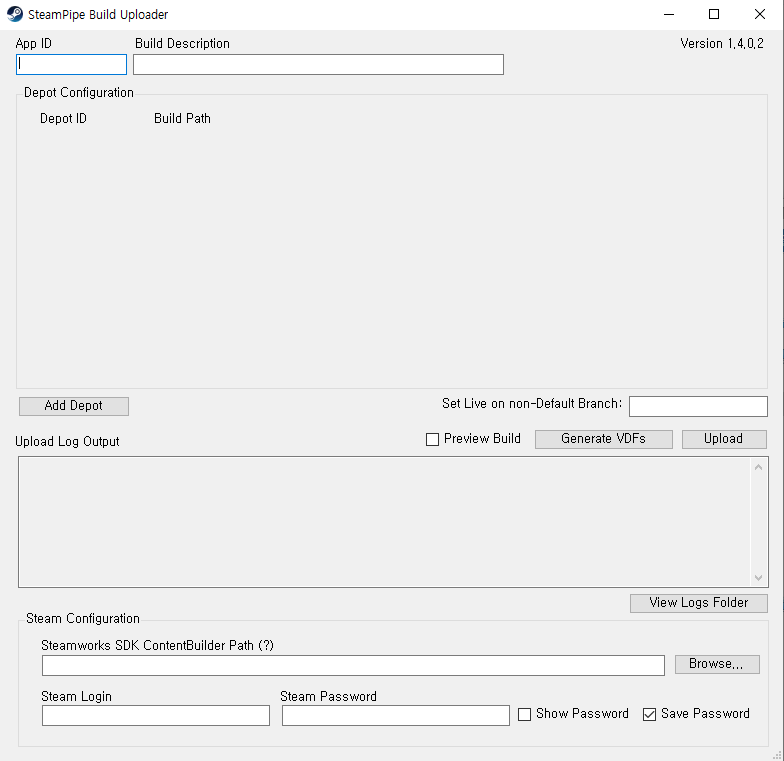
이 프로그램으로 Steamworks 로 게임 빌드파일을 업로드 할 수 있습니다.
AppID에 게임 AppID를 입력하고,
Build Description은 app_build_1000 파일의 Desc 에서 입력한 내용과 동일하게 입력합니다.(진실은 다를 수 도...)
Add Depot 버튼을 클릭하고

DepotID를 입력합니다. 위에서 파일 만들었죠? 그겁니다. 경로도 입력합니다.
저는 여기서 문제가 있었는데 Depot 파일이 있는 경로인 scripts 경로를 입력했더니, Steamworks에 올라간 파일은 게임파일이 아니라 scripts 폴더에 있는 설정파일만 올라갔더군요. 그래서 경로를 게임 빌드파일이 있는 content폴더로 바꿨더니 제대로 올라갔습니다. 예상으로는 위에서 app_build_1000 파일 수정할때 ContentRoot를 입력하지 않아서 그러지 않았을까 생각이 들었습니다. 처음해보는 거라 올라가면 되었다 하고 넘겼지만 확인 작업을 마치면 글도 수정하겠습니다.
마지막으로 하단의 Steam Configuration 에서
ContentBuilder Path 는 tools > ContentBuilder 이 경로를 입력해주시면 됩니다.
마지막은 Steamworks ID, PASSWORD 입력하면 끝입니다.
그 결과 소소하지만 첫 게임이 조만간 나옵니다. 킬링타임으로 즐겨보시기를.....

'공부 좀 하자 > Unity' 카테고리의 다른 글
| SteamAchievementManager (스팀 도과(도전 과제 ) Reset) (1) | 2022.06.02 |
|---|---|
| Camera.main.ScreenPointToRay() 사용시 에러 (1) | 2018.12.18 |
| Unity 터치 포인트 좌표에 바운스 볼 생성 (3) - Camera.ScreenPointToRay, Screen, Viewport, World (0) | 2018.04.05 |
| Unity 터치 포인트 좌표에 바운스 볼 생성 (2) - Touch (0) | 2018.04.04 |
| 탱크(Tank)로 실험한 회전, euler, Mathf.Clamp (0) | 2018.04.03 |




